发现隐藏缺陷:Selenium自动化测试与探索性测试
发布时间: 2024-06-22 01:36:00 阅读量: 73 订阅数: 37 


selenium 自动化测试
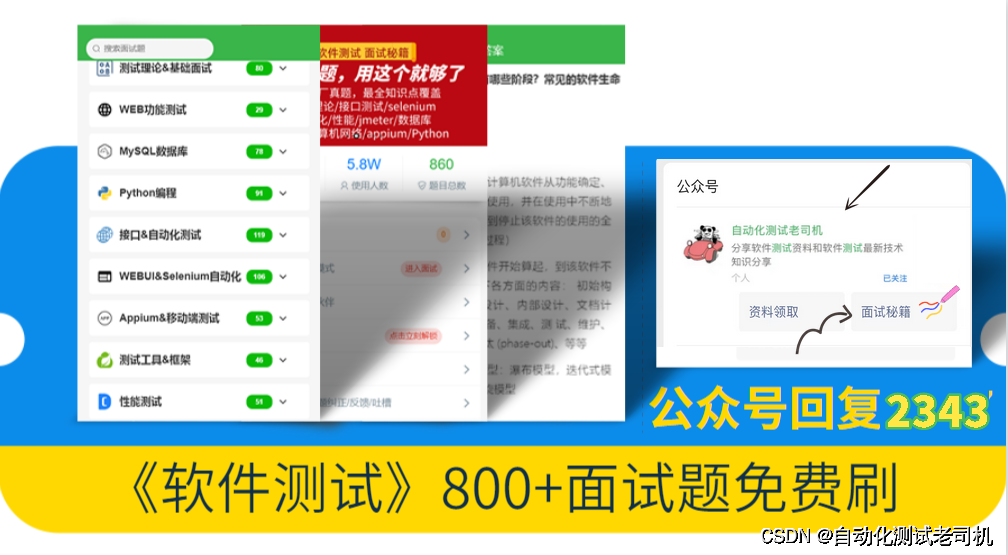
# 1. Selenium自动化测试与探索性测试概述
**1.1 自动化测试与探索性测试**
自动化测试和探索性测试是软件测试中的两种互补技术。自动化测试使用脚本和工具自动执行重复性任务,而探索性测试是一种更具创造性和灵活性的方法,重点关注发现隐藏缺陷。
**1.2 Selenium自动化测试**
Selenium是一个用于Web应用程序自动化测试的开源框架。它提供了一组工具和库,使测试人员能够模拟用户交互,如单击按钮、输入文本和验证页面元素。Selenium自动化测试可以提高回归测试的效率和覆盖率。
# 2. Selenium自动化测试实践
### 2.1 Selenium框架和工具
#### 2.1.1 Selenium WebDriver介绍
Selenium WebDriver是一个用于自动化Web浏览器的开源框架。它允许测试人员通过编程方式与Web应用程序交互,就像真实用户一样。Selenium WebDriver支持多种编程语言,包括Java、Python、C#和Ruby。
**参数说明:**
- `driver`:WebDriver实例,用于控制浏览器。
- `get(url)`:导航到指定URL。
- `find_element_by_id(element_id)`:通过ID查找元素。
- `click()`:单击元素。
- `send_keys(text)`:在元素中输入文本。
**代码示例:**
```python
from selenium import webdriver
# 创建WebDriver实例
driver = webdriver.Chrome()
# 导航到Google
driver.get("https://www.google.com")
# 找到搜索框元素
search_box = driver.find_element_by_id("search-box")
# 在搜索框中输入文本
search_box.send_keys("Selenium")
# 单击搜索按钮
search_box.submit()
```
**逻辑分析:**
该代码创建一个WebDriver实例,导航到Google主页,找到搜索框元素,输入文本并单击搜索按钮。
#### 2.1.2 定位元素和操作页面
Selenium WebDriver提供了几种定位元素的方法,包括ID、名称、类名、XPath和CSS选择器。定位元素后,测试人员可以使用各种操作来与页面交互,例如单击、输入文本、获取文本和验证元素是否存在。
**参数说明:**
- `find_element_by_xpath(xpath)`:通过XPath定位元素。
- `find_elements_by_css_selector(css_selector)`:通过CSS选择器定位元素。
- `get_attribute(attribute_name)`:获取元素的属性值。
- `is_displayed()`:检查元素是否可见。
**代码示例:**
```python
# 通过XPath定位元素
element = driver.find_element_by_xpath("//div[@id='main-content']")
# 获取元素的文本
text = element.get_attribute("innerHTML")
# 检查元素是否可见
if element.is_displayed():
print("元素可见")
else:
print("元素不可见")
```
**逻辑分析:**
该代码通过XPath定位主内容元素,获取其HTML内容,并检查其是否可见。
### 2.2 自动化测试用例设计
#### 2.2.1 测试用例的分类和优先级
自动化测试用例可以根据不同的标准进行分类,例如功能、业务流程、用户角色和风险。测试用例的优先级可以根据其对应用程序的影响、业务价值和执行时间来确定。
**表格:测试用例分类和优先级**
| 分类 | 优先级 |
|---|---|
| 功能 | 高 |
| 业务流程 | 中 |
| 用户角色 | 低 |
| 风险 | 高 |
#### 2.2.2 自动化测试用例的编写
自动化测试用例应遵循SMART原则(具体、可衡量、可实现、相关、有时限)。它们应清晰、简洁、可重复,并涵盖应用程序的关键功能。
**代码示例:**
```python
import unittest
class GoogleSearchTest(unittest.TestCase):
def test_search_selenium(self):
"""测试在Google上搜索Selenium"""
# 创建WebDriver实例
driver = webdriver.Chrome()
# 导航到Google
driver.get("https://www.google.com")
# 找到搜索框元素
search_box = driver.find_element_by_id("search-box")
# 在搜索框中输入文本
search_box.send_
```
0
0





